手机和笔记本互传文件
使用文件盒或档案夹收纳文具、笔记本和文档。 #生活技巧# #组织技巧# #书房整理指南#
手机与电脑建立连接后,可以相互传输文件,更便捷高效地办公。
不同版本的电脑管家功能和操作路径可能有所差异,请以实际情况为准。
建议您将电脑管家版本升级到最新,点击进行升级。
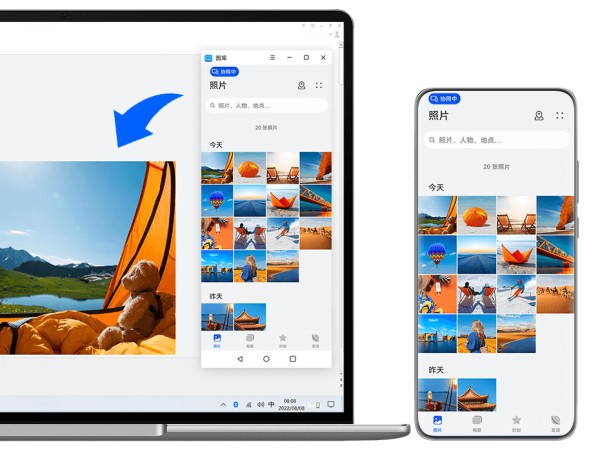
配图仅供参考,请以产品实际为准。
拖拽互传文件
手机与笔记本协同连接后,使用鼠标在手机和笔记本间快速拖拽互传文件(例如图片、视频等)。
手机文件传至笔记本:
在笔记本手机镜像窗口,打开图库或文件管理,使用鼠标左键长按选中图片、视频等文件,再次长按选中,待出现拖拽图标后,拖拽至笔记本文件夹或桌面。
在笔记本手机镜像窗口,选中图片、文本等拖拽至笔记本正在编辑的文档中。
例如,将手机中的照片或者备忘录中的文本拖至笔记本上正在编辑的 Office 文档中,在笔记本上完成编辑。
笔记本文件传至手机:
将笔记本图片、视频,拖拽至笔记本手机镜像窗口的。 将笔记本文件,拖拽至笔记本手机镜像窗口的文件管理。文件将存储在文件管理打开的文件夹内,或默认存储在 Huawei Share 文件夹内。
将笔记本图片、文本等,拖拽至笔记本手机镜像窗口正在编辑的文档中。
例如:将笔记本图片拖至手机上正在编辑的备忘录中,在手机上继续编辑。
将微信文件拖拽至笔记本
如需将微信文件转移至笔记本(微信策略不能直接拖拽),可以在手机与笔记本协同连接后,在手机镜像窗口文件管理中找到文件,拖拽至笔记本。
在笔记本手机镜像窗口,点击。
选择要发送的文件,长按选中,待出现拖拽图标后,拖拽至笔记本文件夹或桌面 。
一碰互传文件
手机笔记本协同连接后,无需数据线或其他软件,轻轻一碰,即可快速互传文件。
使用此功能前,请先从手机顶部右侧下滑出控制中心,点亮NFC。
一碰分享图片和视频
手机图片、视频传笔记本:
在手机图库中预览单个或选中多个图片、视频。
用手机背部 NFC 区域(背部摄像头附近)触碰笔记本的华为分享感应区域、![]() 标签位置,并保持至提示音响起或振动后,照片或视频可快速传至笔记本。
标签位置,并保持至提示音响起或振动后,照片或视频可快速传至笔记本。
笔记本图片传手机:
在笔记本上用鼠标右键单击图片,使用华为图片查看器打开图片。
手机退出图库或返回桌面后,碰触笔记本(碰触方式同上),笔记本图片即可传到手机。
一碰录制笔记本屏幕:
一摇一碰,笔记本上的游戏、电影等精彩片段即可投屏到手机且被同步录屏。
手机摇一摇后,快速将背部 NFC 区域(背部摄像头附近)触碰笔记本的华为分享感应区域、![]() 标签位置,并保持至提示音响起或振动后,笔记本屏幕即投射到手机上,并开始录屏。
标签位置,并保持至提示音响起或振动后,笔记本屏幕即投射到手机上,并开始录屏。
在手机上点击![]() 停止录屏,录制内容自动保存到手机图库中。
停止录屏,录制内容自动保存到手机图库中。
碰一碰录屏功能当前只支持 Intel 平台笔记本。
一碰分享文档
手机文档传笔记本:
在手机上用 WPS 打开文档。
手机背部 NFC 区域(背部摄像头附近)触碰笔记本的华为分享感应区域、![]() 标签位置,并保持至提示音响起或振动后,文档即可快速传至笔记本。
标签位置,并保持至提示音响起或振动后,文档即可快速传至笔记本。
笔记本文档传手机:
在笔记本上用 Microsoft Office 打开文档。
手机退出 WPS 或返回桌面后,碰触笔记本(碰触方式同上),笔记本上的文档便可传给手机。
网址:手机和笔记本互传文件 https://www.yuejiaxmz.com/news/view/394966
相关内容
在笔记本上操作手机应用和文件Android手机和电脑之间怎么互传数据?手机和电脑间互传文件怎么操作?
手机和笔记本电池常见误区及使用技巧
如何用一本笔记本有效整理工作和生活?
快力文 2024日程本工作计划本日历周计划每日一页日记本管理笔记本 24元
上门回收电子产品,手机电脑,笔记本,服务器,网络设备,打印机
每日计划本随身便携迷你口袋本方形笔记本本子高颜值时间管理自律打卡日程本随手记加厚日记本工作学习记事本 6.8元
自己动手做清理! 笔记本日常维护很必要(全文)
趁早 2024薄本效率手册365天时间管理每日计划A5日程本笔记本子自律打卡todolist工作会议记录本手账
记者揭密二手笔记本翻新黑幕 成本300元

